
Τα κουμπιά της Amazon Dash είναι ένας γρήγορος και εύκολος τρόποςανακατατάξτε τα προϊόντα που χρησιμοποιείτε συχνά, αλλά υπάρχουν μόνο για ορισμένα εμπορικά σήματα και προϊόντα. Τα καλά νέα όμως είναι ότι αν είστε πρώην μέλος, μπορείτε να επωφεληθείτε από τα εικονικά κουμπιά Dash και να αναδιατάξετε γρήγορα σχεδόν τίποτα που η Amazon πωλεί με τον Prime.
ΣΧΕΤΙΖΟΜΑΙ ΜΕ: Πώς να ρυθμίσετε ένα πλήκτρο Dash του Αμαζονίου
Σκεφτείτε ένα εικονικό κουμπί Dash ως το σύστημα παραγγελιών ενός κλικ της Amazon, αλλά αντί να χρειάζεται να ψάξετε και να βρείτε πρώτα το στοιχείο, έχετε μια συντόμευση σε αυτό ακριβώς στην ιστοσελίδα του Amazon ή στην εφαρμογή Amazon.
Μπορείτε να αποκτήσετε πρόσβαση στα εικονικά σας κουμπιά Dash και να δημιουργήσετε νέα από την εφαρμογή στο τηλέφωνό σας ή μέσω του ιστότοπου του Amazon στον υπολογιστή σας.
Από την εφαρμογή του Αμαζονίου
Ξεκινήστε από το άνοιγμα της εφαρμογής Amazon στο τηλέφωνό σας και μετακινηθείτε προς τα κάτω μέχρι να εμφανιστεί η ενότητα "Τα κουμπιά σας". Αγγίξτε το "Εμφάνιση XX επιπλέον κουμπιά παύλας".
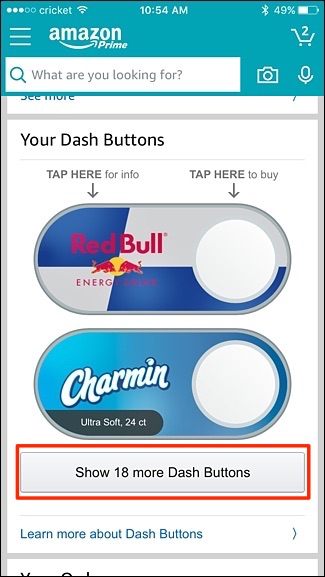
Όλα τα κουμπιά σας θα εμφανιστούν σε αυτόλίστα, τόσο φυσική όσο και εικονική. Μπορεί επίσης να παρατηρήσετε ότι υπάρχουν ορισμένα εικονικά κουμπιά Dash που προστέθηκαν αυτόματα από την Amazon με βάση τις συχνές αγορές σας για ένα συγκεκριμένο προϊόν.

Πρώτα απ 'όλα, ας διαγράψουμε τα εικονικά κουμπιά Dash που δημιουργήσαμε αυτόματα που δεν θέλουμε. Για να το κάνετε αυτό, ξεκινήστε πατώντας το λογότυπο του προϊόντος και στη συνέχεια πατήστε στο "Delete Your Dash Button".

Μετά από αυτό, ας δημιουργήσουμε ένα νέο εικονικό κουμπί Dash. Επιστρέψτε στην κύρια οθόνη της εφαρμογής του Amazon και πατήστε στη γραμμή αναζήτησης στο επάνω μέρος.

Αναζητήστε κάποιο προϊόν για το οποίο θέλετε να δημιουργήσετε ένα κουμπί Dash για - δεν έχει σημασία αν υπάρχει ένα φυσικό κουμπί Dash για αυτό ή όχι.
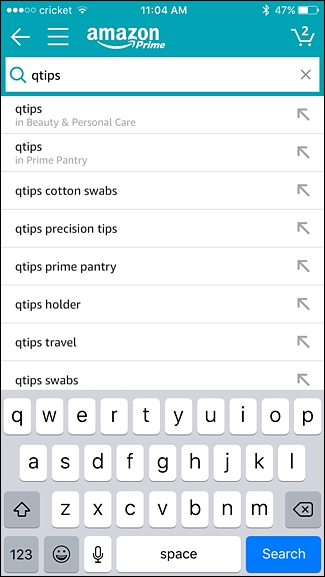
Βρείτε το στη λίστα των αποτελεσμάτων αναζήτησης και βεβαιωθείτε ότι είναι επιλέξιμο για το πρωί (το λογότυπο Prime θα εμφανιστεί κάτω από την τιμή).

Όταν ανοίγει η λίστα στοιχείων, κάντε κύλιση προς τα κάτω και πατήστε "Προσθήκη στα κουμπιά παύλας" και θα δημιουργηθεί αυτόματα ένα κουμπί Dash.

Πηγαίνετε πίσω στη λίστα των κουμπιών Dash και θα δείτε ότι το νέο σας κουμπί Dash είναι έτοιμο για μετάβαση.

Μπορείτε επίσης να δώσετε στο κουμπί Dash μια προσαρμοσμένη ετικέτα αγγίζοντας το λογότυπό του και επιλέγοντας "Label Button Dash".

Πατήστε "Αποθήκευση" και η ετικέτα θα εμφανιστεί στο κουμπί Dash.

Από εκεί, όποτε χρειάζεται να αναδιατάξετε κάτι, μπορείτε να πατήσετε απλώς τον άσπρο κύκλο όπως θα κάνατε σε ένα φυσικό κουμπί Dash.
Από την ιστοσελίδα του Αμαζονίου
Ξεκινήστε με την επίσκεψη στην αρχική σελίδα του Αμαζονίου και προς τα δεξιά θα δείτε ένα σωρό κουμπιά Dash.

Κάντε κλικ στο "Δείτε όλα" για να δείτε όλα τα κουμπιά σας Dash εάν έχετε περισσότερα από αυτά που εμφανίζονται στην αρχική σελίδα.

Όλα τα κουμπιά σας θα εμφανιστούν σε αυτόλίστα, τόσο φυσική όσο και εικονική. Μπορεί επίσης να παρατηρήσετε ότι υπάρχουν ορισμένα εικονικά κουμπιά Dash που προστέθηκαν αυτόματα από την Amazon με βάση τις συχνές αγορές σας για ένα συγκεκριμένο προϊόν. Για να ξεκινήσετε, ας διαγράψουμε τα εικονικά κουμπιά Dash που δημιουργήσαμε αυτόματα που δεν θέλουμε. Κάντε κλικ στο λογότυπο του προϊόντος για ένα κουμπί παύλας που θέλετε να διαγράψετε.

Στη συνέχεια, κάντε κλικ στο κουμπί "Διαγραφή κουμπιού παύλα".

Μετά από αυτό, ας δημιουργήσουμε μια νέα εικονική παύλακουμπί. Επιστρέψτε στην αρχική σελίδα του Amazon και αναζητήστε ένα προϊόν για το οποίο θέλετε να δημιουργήσετε ένα κουμπί Dash για. Βρείτε το στη λίστα των αποτελεσμάτων αναζήτησης και βεβαιωθείτε ότι είναι επιλέξιμο για το πρωί (το λογότυπο Prime θα εμφανιστεί κάτω από την τιμή).

Κάντε κλικ σε αυτό για να ανοίξετε την καταχώριση. Στη συνέχεια, απενεργοποιήστε τα δεξιά, κάντε κλικ στο κουμπί "Προσθήκη στα κουμπιά παύσης" και ένα κουμπί Dash θα δημιουργηθεί αυτόματα.

Το κουμπί θα μεταβεί στο "Δείτε τα κουμπιά παύσης", κάντε κλικ σε αυτό πάλι.

Θα δείτε ότι το νέο σας κουμπί Dash είναι έτοιμο για μετάβαση.

Μπορείτε επίσης να δώσετε στο κουμπί Dash μια προσαρμοσμένη ετικέτα κάνοντας κλικ στο λογότυπό του και επιλέγοντας "Label Button Dash".

Πατήστε "Αποθήκευση" και η ετικέτα θα εμφανιστεί στο κουμπί Dash.

Από εκεί, όποτε χρειάζεται να αναδιατάξετε κάτι, μπορείτε να το κάνετε ακριβώς από την αρχική σελίδα του Αμαζονίου χωρίς να χρειάζεται να αναζητήσετε το στοιχείο.








